Спосіб 1: Google Документи
Google Документи - один з онлайн-сервісів, що входять в пакет Гугл Диска, І призначений він не тільки для перегляду текстових документів, але і для їх редагування. Щоб почати використовувати цей інструмент, потрібно створити обліковий запис, а далі залишається виконати лише кілька простих дій.
Перейти до онлайн-сервісу Google Документи
- Опинившись на головній сторінці сайту, натисніть «Відкрити Google Документи».
- З'явиться нова вкладка, через яку здійснюється створення порожніх файлів, вибір шаблонів або перехід до роботи з недавніми документами. Там вам буде потрібно натиснути на кнопку у вигляді папки, щоб перейти до завантаження RTF-об'єкта.
- Спливе окреме вікно, де переміститеся на вкладку «Завантаження».
- натисніть «Вибрати файл на пристрої» або перетягніть його в виділену область.
- У вікні «Провідника» знайдіть RTF-документи і двічі клікніть по ньому для відкриття.
- Чекайте закінчення завантаження і автоматичного переходу до редактора.
- Тепер ви можете не тільки переглянути всю інформацію, яку завжди відображається правильно, але і редагувати його під себе, а потім зберегти документ на комп'ютері.
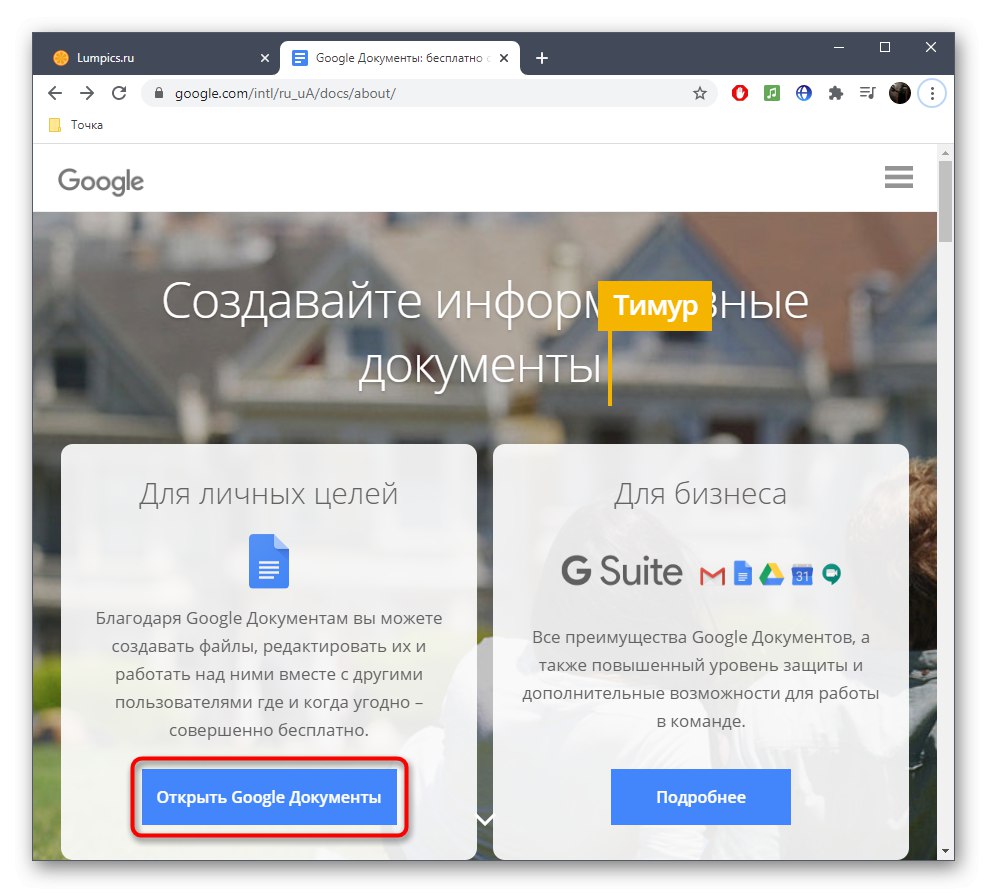
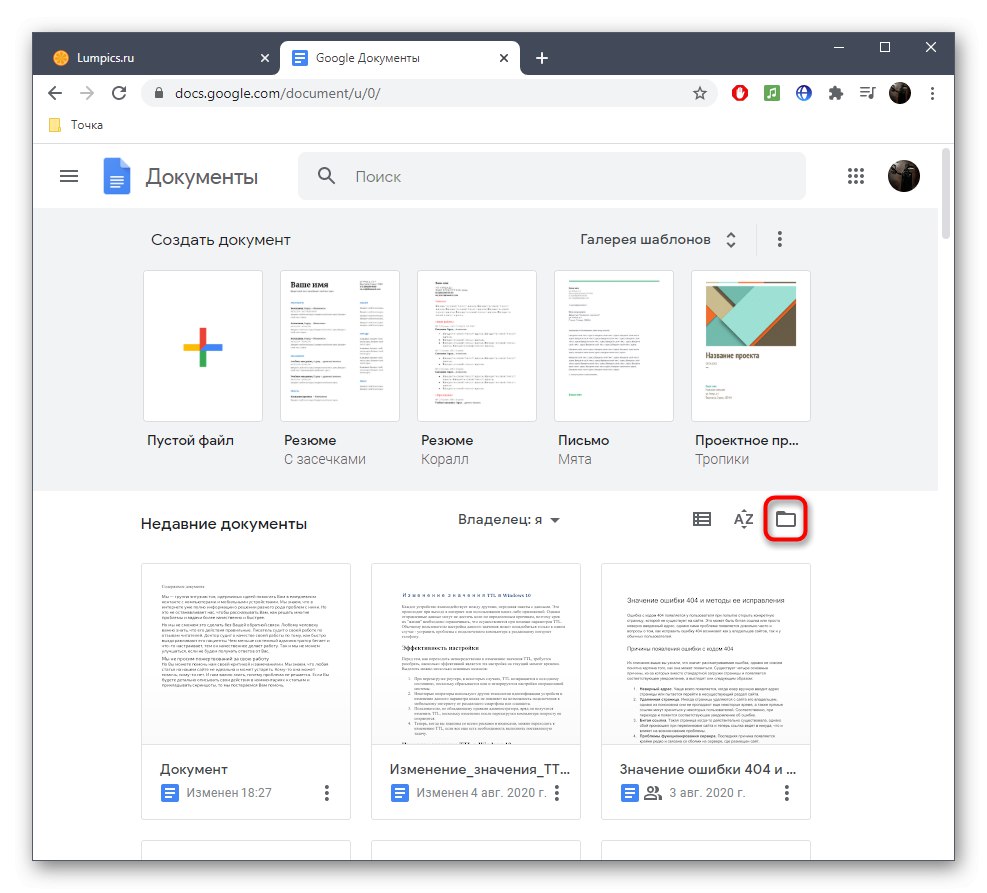
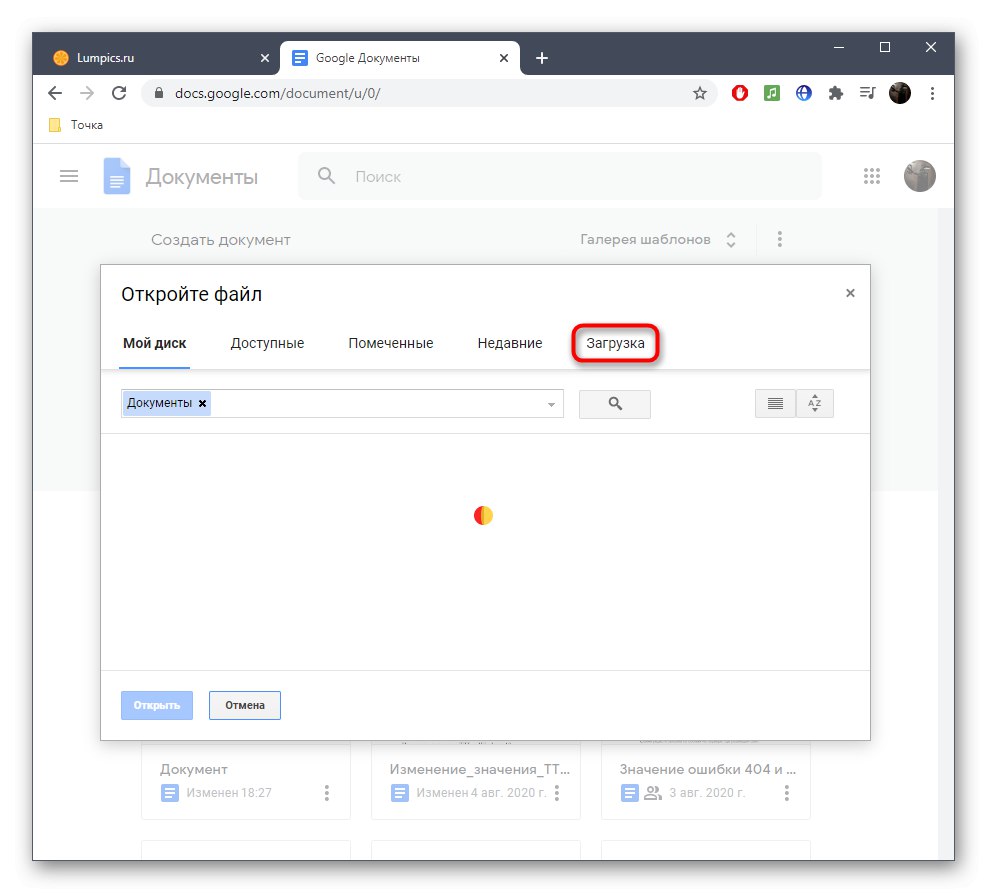
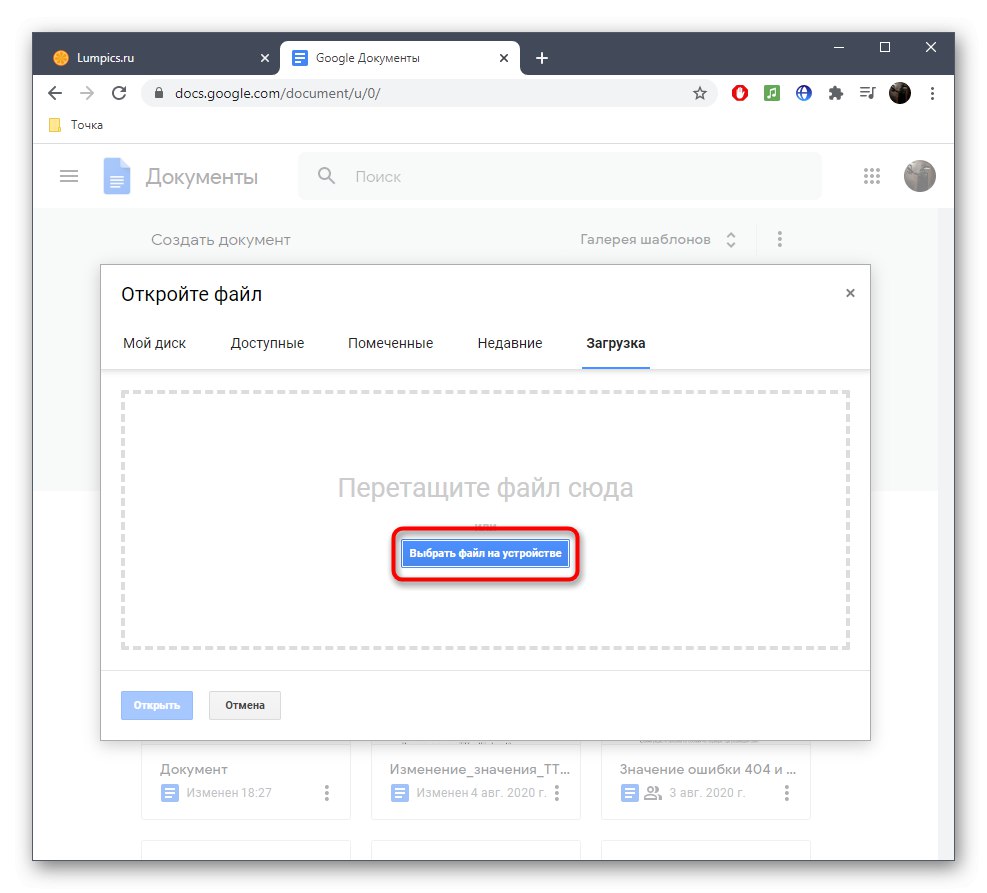
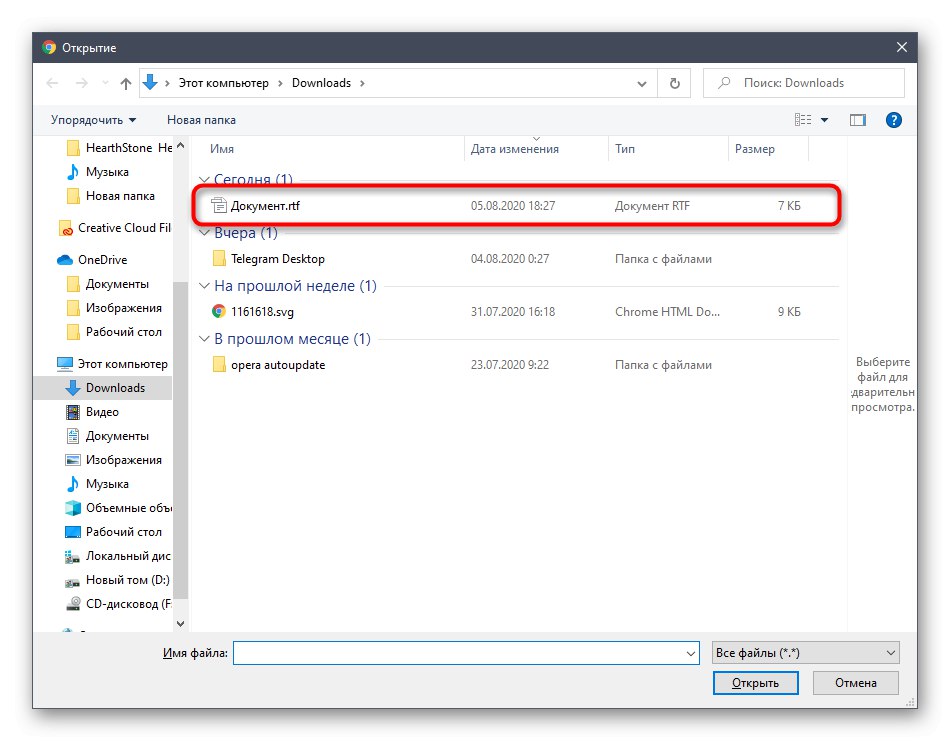
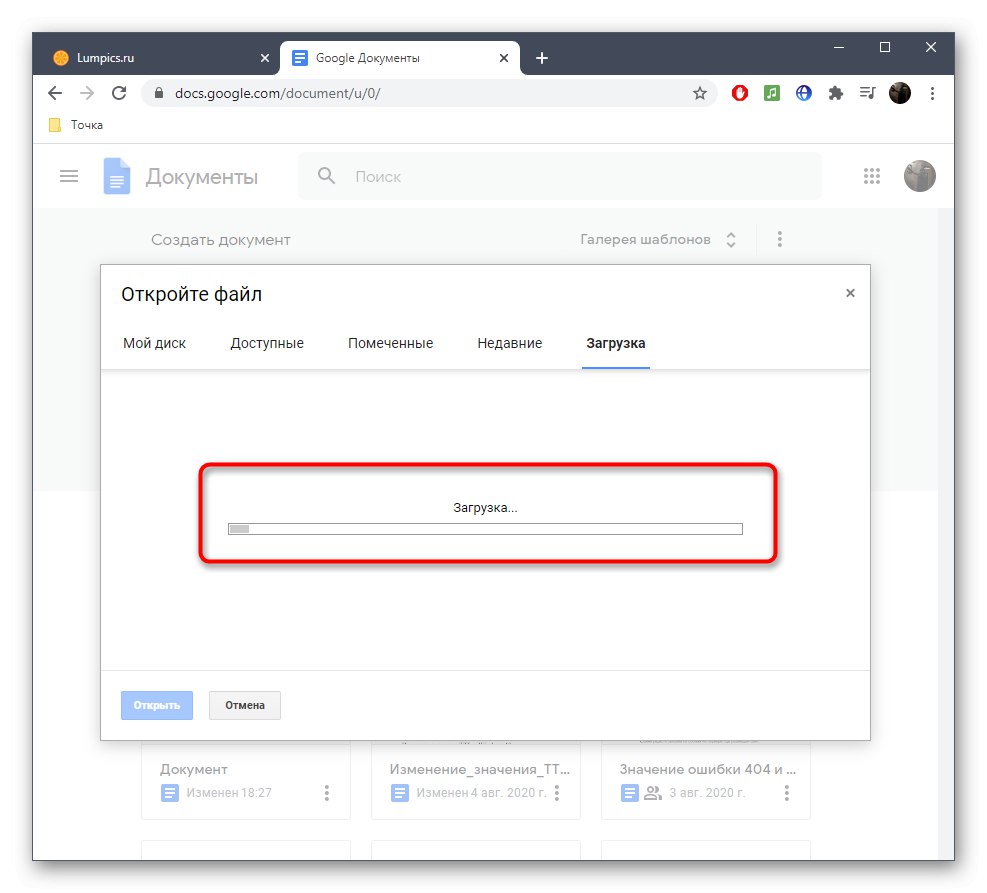
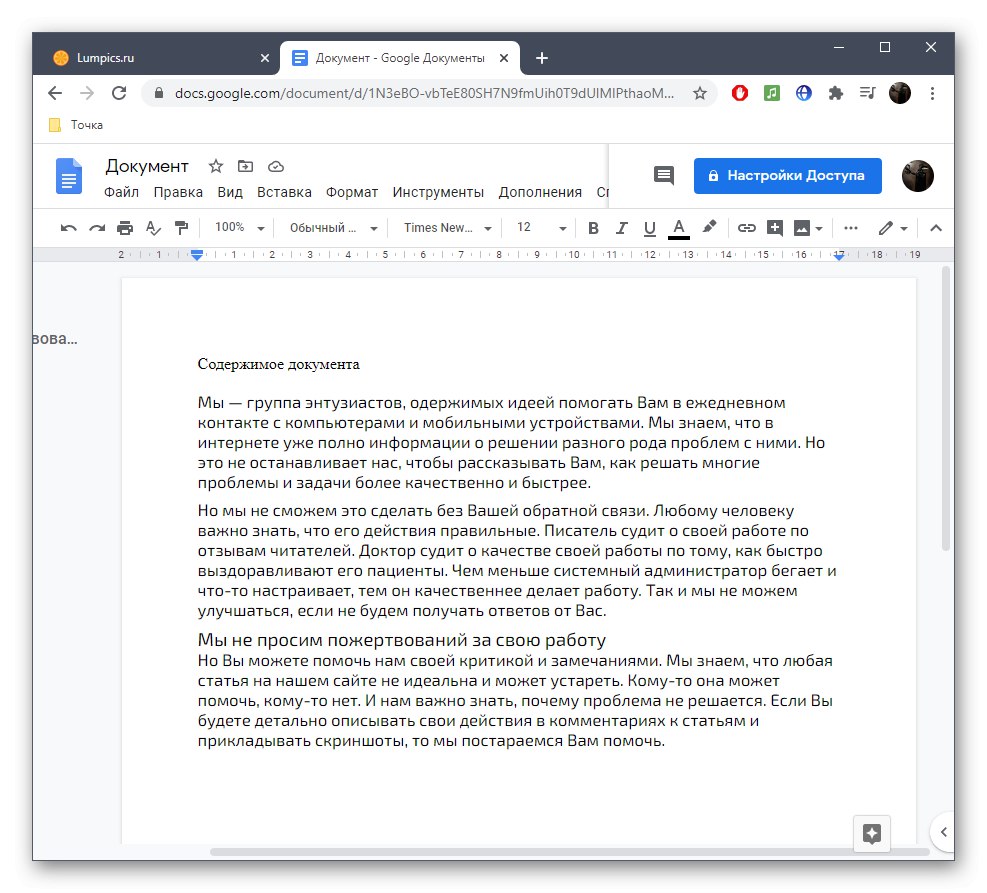
Якщо ви зацікавилися взаємодією з розглянутим онлайн-сервісом і бажаєте працювати з ним на постійній основі, рекомендуємо прочитати відповідні інструкції на нашому сайті, перейшовши по розташованим далі посиланнями.
Докладніше:
Як користуватися Google Диском
Як створити Google Документ
Додавання документа в Гугл Документи
Збереження файлів в Google Документах
Спосіб 2: RTF Online Reader
За назвою онлайн-сервісу RTF Online Reader вже можна зрозуміти, для яких саме цілей він призначений. Вбудовані в нього інструменти дозволяють з легкістю відкрити необхідний RTF-документ і ознайомитися з його змістом, зручно перемикаючись по всім існуючим сторінок, а здійснюється це так:
Перейти до онлайн-сервісу RTF Online Reader
- Скористайтеся посиланням вище, щоб перейти до онлайн-сервісу і натисніть відповідну кнопку для початку взаємодії.
- В «Провіднику» відшукайте необхідний документ і відкрийте його.
- Чекайте закінчення завантаження, що займе буквально кілька секунд.
- Тепер ви бачите документ в такому вигляді, в якому він був збережений.
- Використовуйте панель інструментів праворуч, щоб розгорнути вміст на весь екран або трохи поміняти масштабування.
- Додатково зазначимо, що RTF Online Reader підтримує конвертацію файлів в різні формати, що здійснюється через окреме меню. Скористайтеся ним, якщо необхідно зробити перетворення.
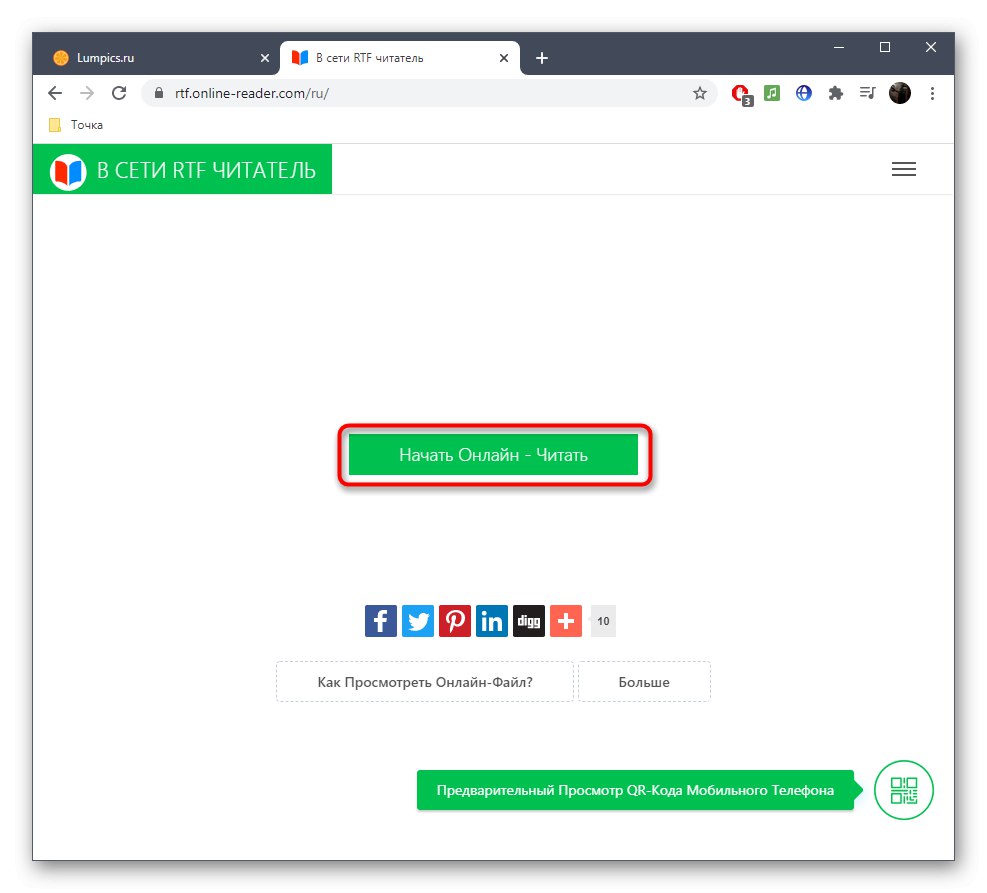
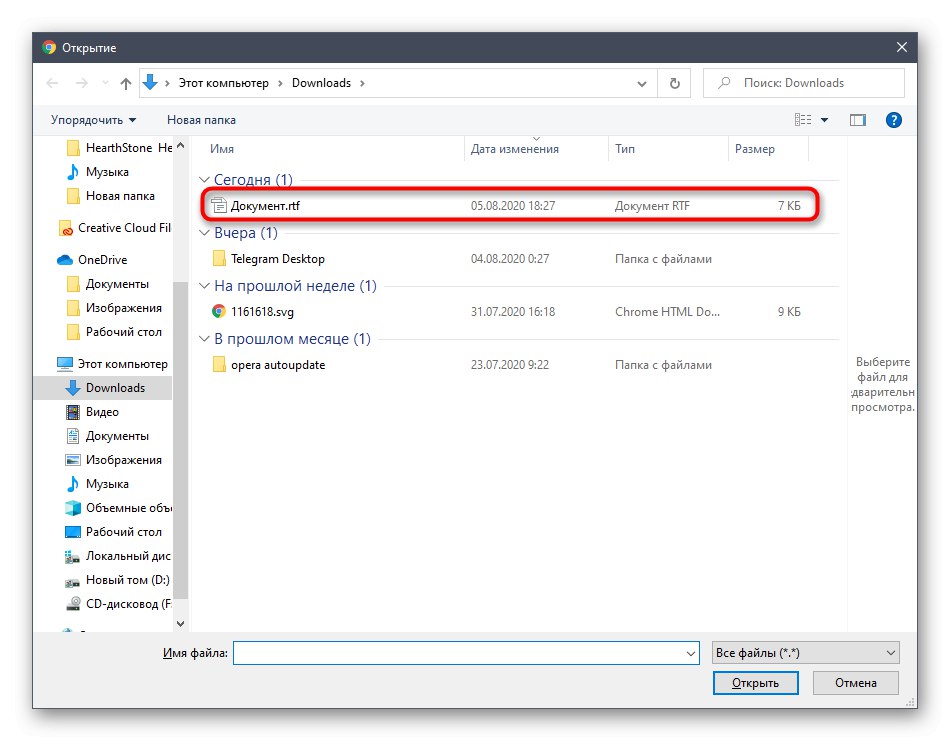
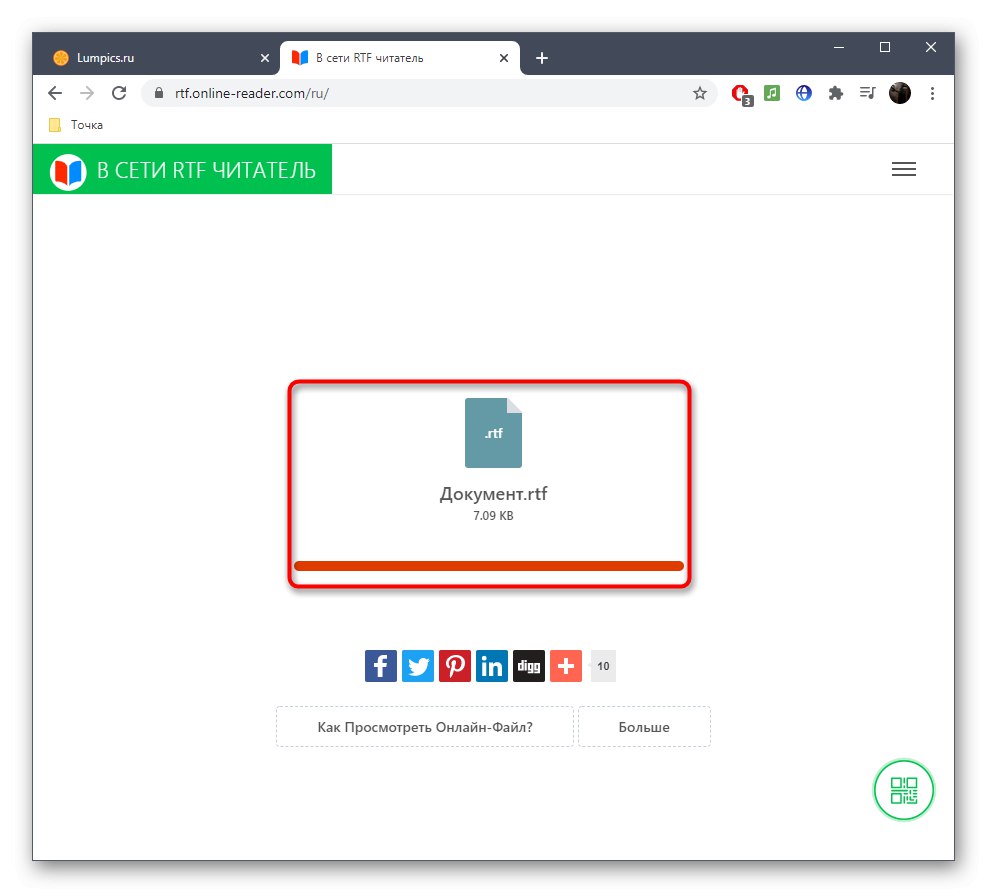
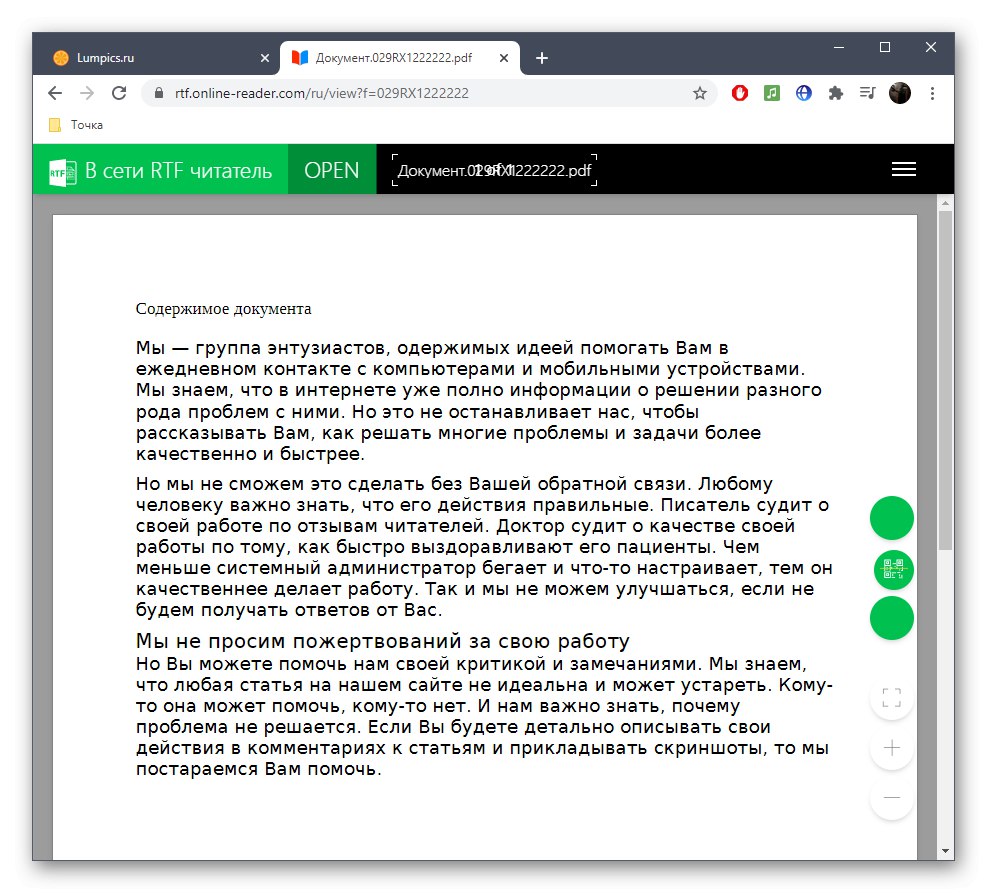
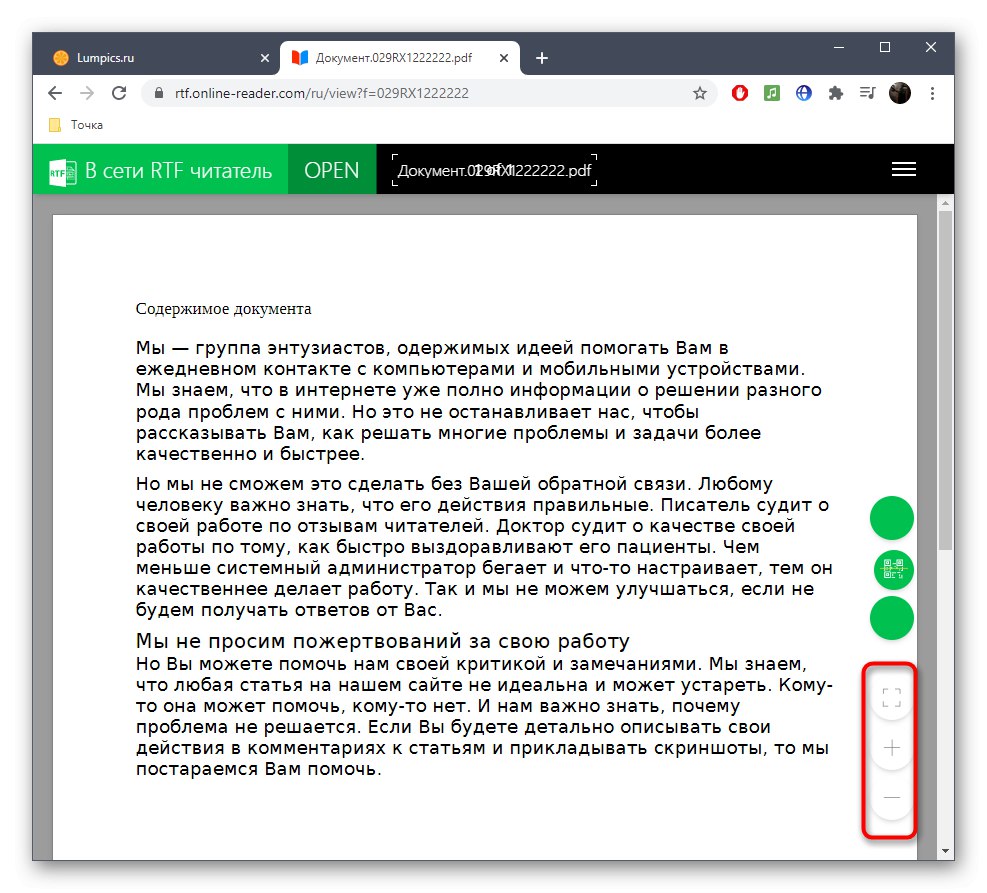

Враховуйте, що цей онлайн-сервіс призначений виключно для перегляду вмісту документів і не дозволяє редагувати їх.
Спосіб 3: Online Document Viewer
Якщо вам з якихось причин не підійшов другий варіант, але файл потрібно відкрити виключно для перегляду, радимо скористатися онлайн-сервісом під назвою Online Document Viewer, який теж прекрасно справляється зі своїм основним завданням.
Перейти до онлайн-сервісу Online Document Viewer
- Клацніть по розташованої вище посиланням, щоб потрапити на головну сторінку сайту, де натисніть «Upload File».
- Через форму, що з'явилася виберіть файл.
- З'явиться вікно «Провідника», Де і знайдіть потрібний файл.
- Знову відобразиться ця ж форму, в якій клацніть «Upload And View».
- Тепер ви можете переглядати документ, а також переміщатися між сторінками, прокручуючи коліщатко мишки або клацаючи по блокам на лівій панелі.
- Застосуйте масштабування, якщо спочатку розмір тексту вас не влаштовує.
- Зверніть увагу і на додаткові інструменти, адже з їх допомогою можна повернути вміст, використовувати навігацію по документу або відправити його до друку.
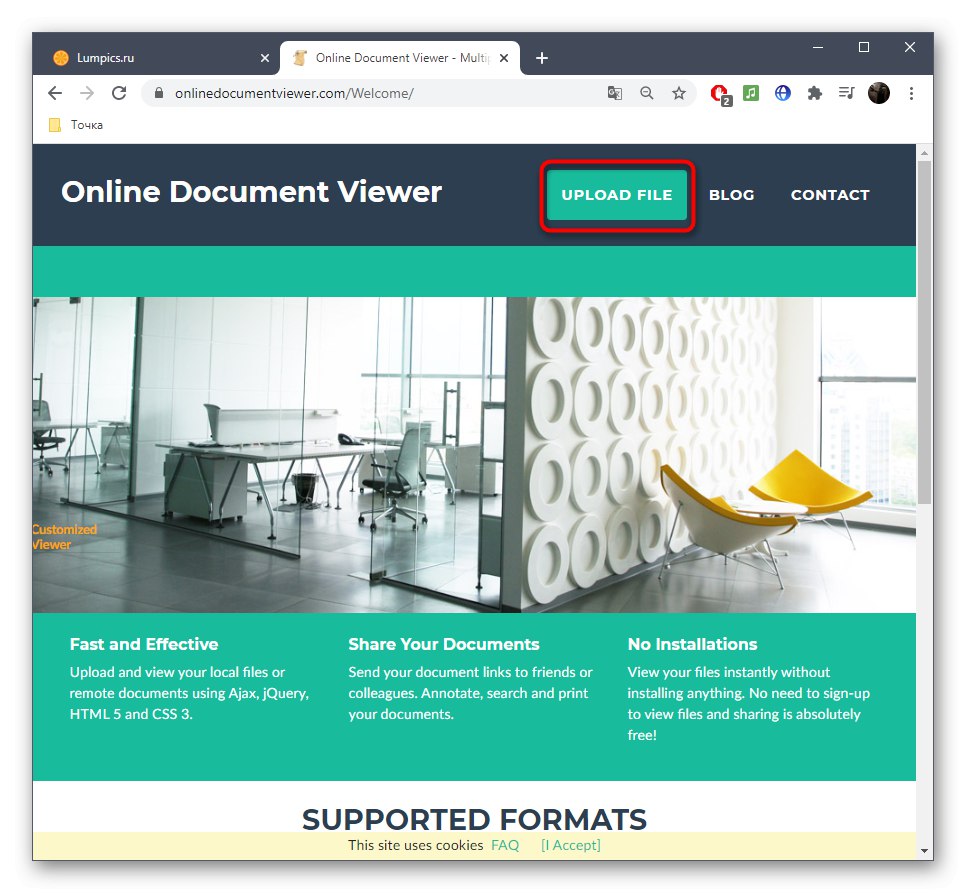
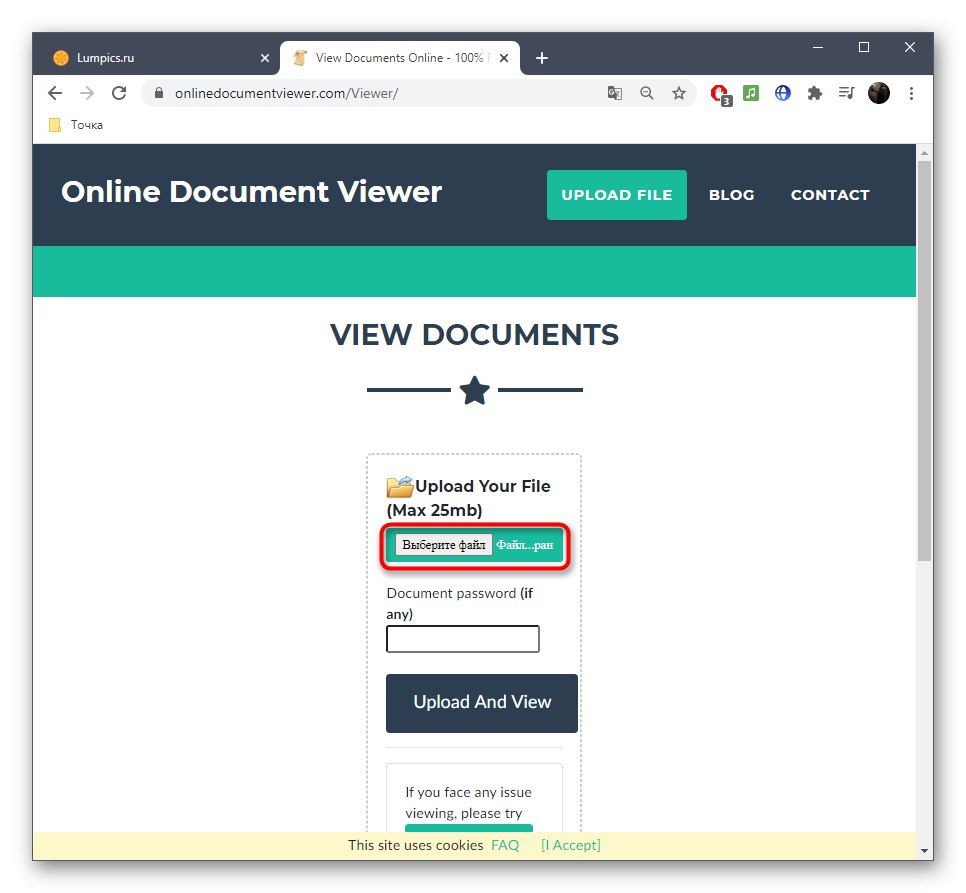
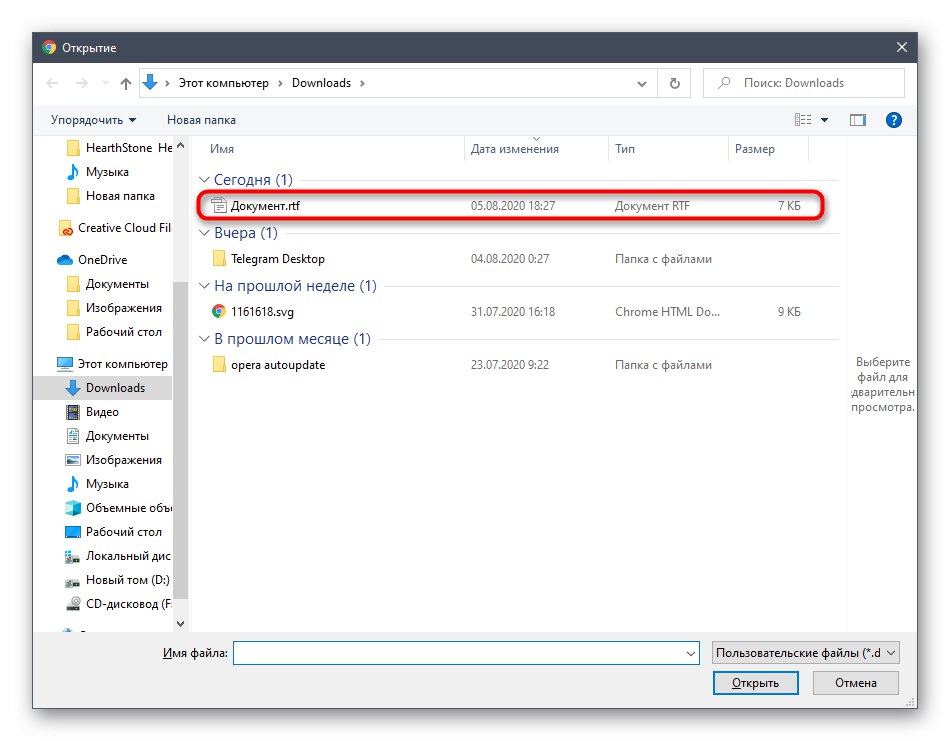
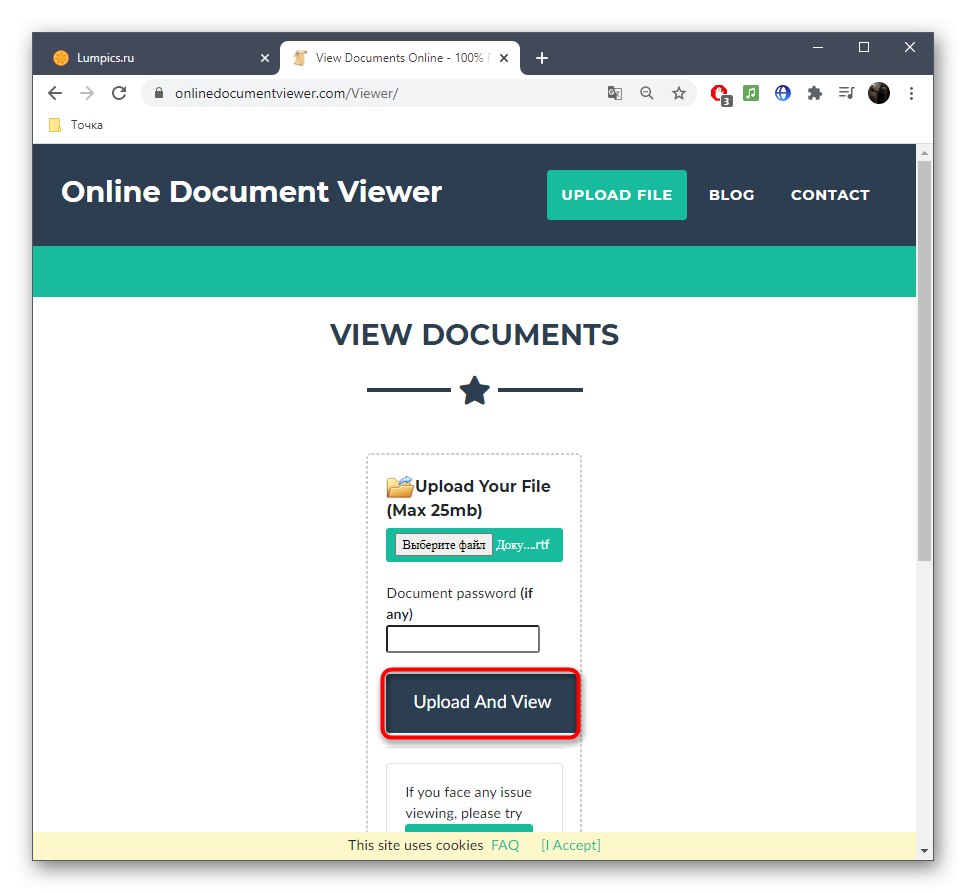
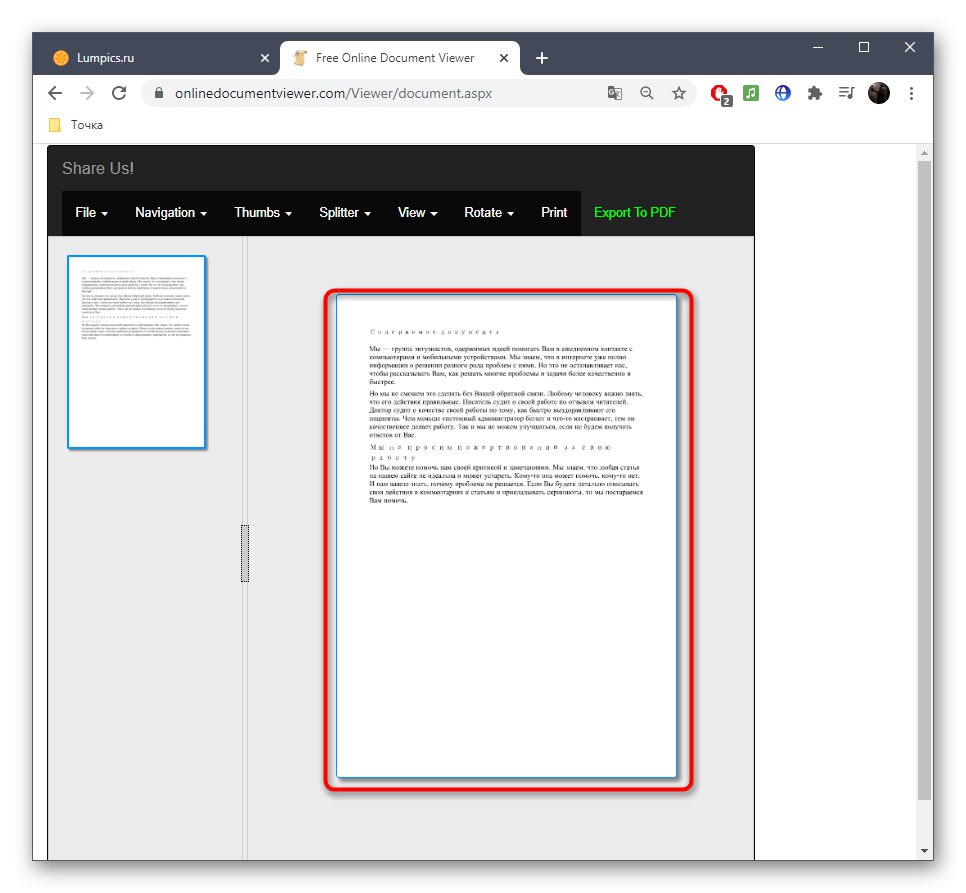
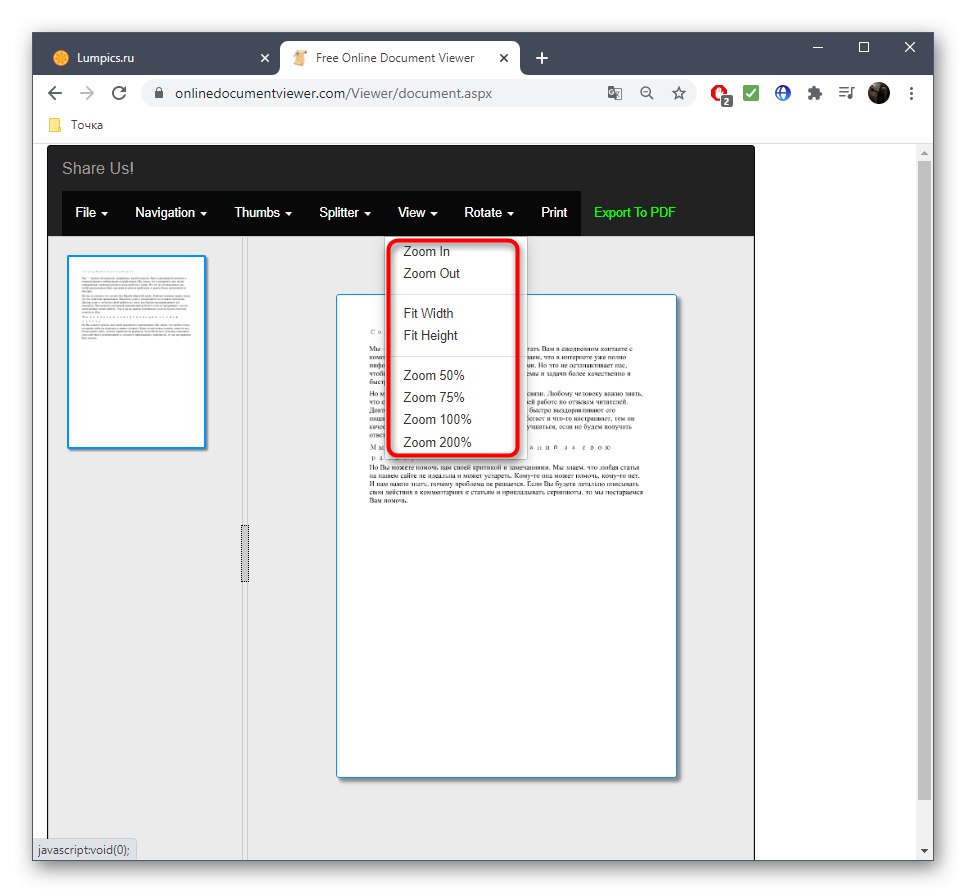
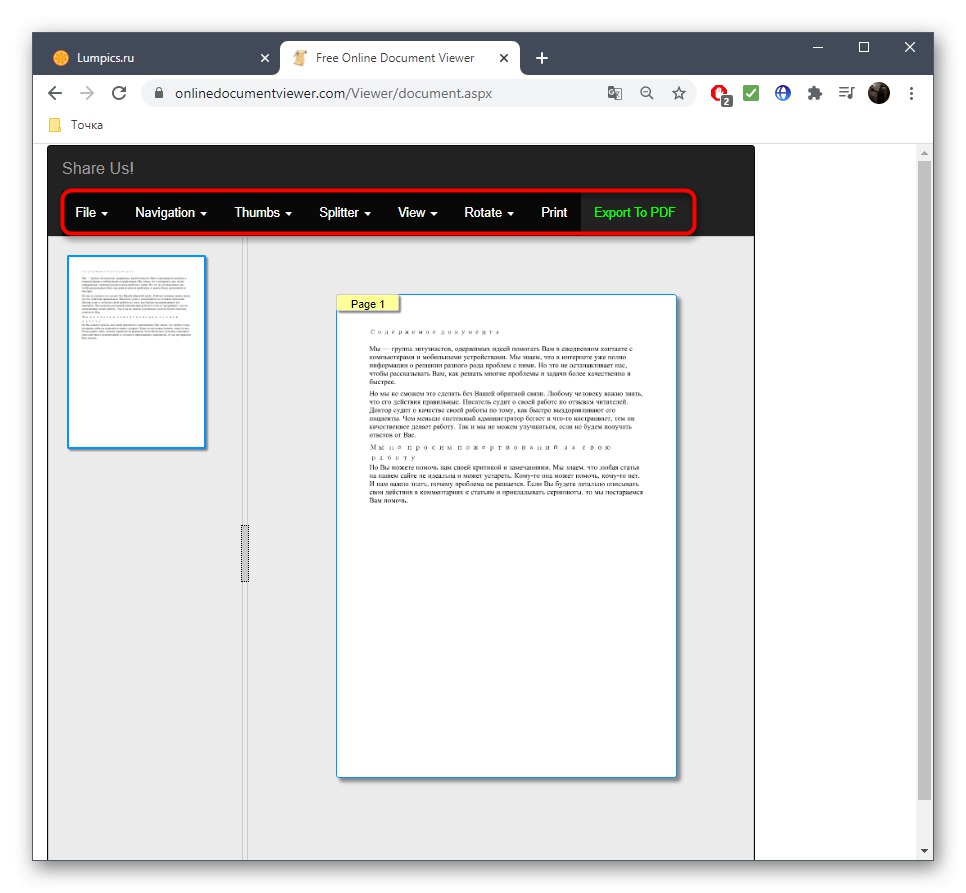
Якщо вам потрібно не тільки відкрити документ для перегляду, але і редагувати його, з цим впорається тільки перший онлайн-сервіс, описаний в даній статті. У разі, коли він не підходить, залишається звернутися за допомогою до спеціальних програм, про які читайте в статті за посиланням нижче.
Докладніше: Відкриваємо файли формату RTF